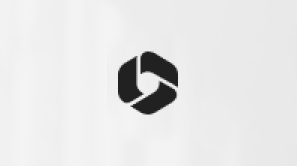
جربها بنفسك!
قبل أن تنتقل مباشرة، لنقم بإعداد كل شيء باستخدام الحدث المباشر ل Teams. تحتوي شاشة المنتج على ثلاث مناطق. ما هو حي على الجانب الأيمن. على اليسار، تعرض لك قائمة الانتظار ما يلي، وتحتوي اللوحة السفلية على كل المحتوى الذي يمكنك مشاركته. تمييز الدرج السفلي
-
حدد التقويم

ملاحظة: يمكنك الانضمام كمنتج فقط إذا كنت المنظم أو تم تعيين هذا الدور.
-
لمشاركة سطح المكتب أو نافذة، حدد مشاركة وأضف المحتوى الذي تريد مشاركته.
-
حدد المحتوى الذي تريد أن يراه الجمهور من أسفل الشاشة لمعاينته في قائمة الانتظار (على اليسار) قبل إرساله إلى ما هو مباشر (على اليمين).
-
حدد إرسال مباشر لنقل موجز من قائمة انتظار المعاينة إلى البث المباشر.
-
حدد البدء لبدء البث.
أتريد المزيد؟
القدرات والمزيد حول إنتاج حدث مباشر